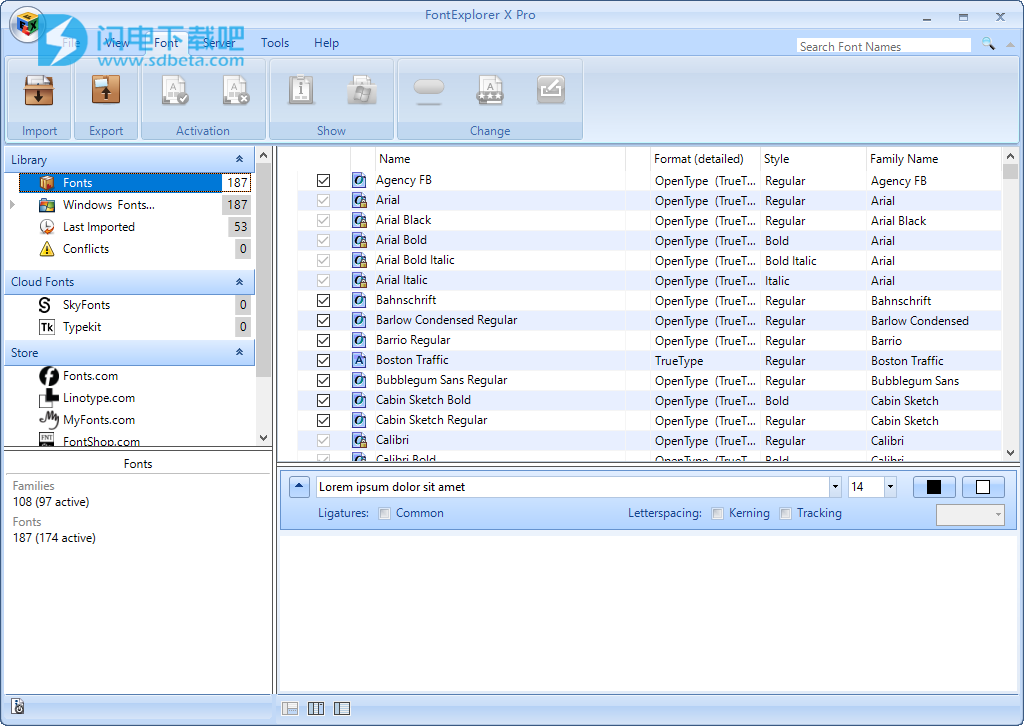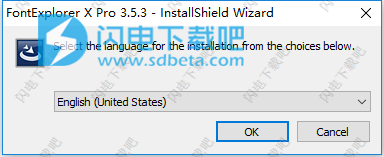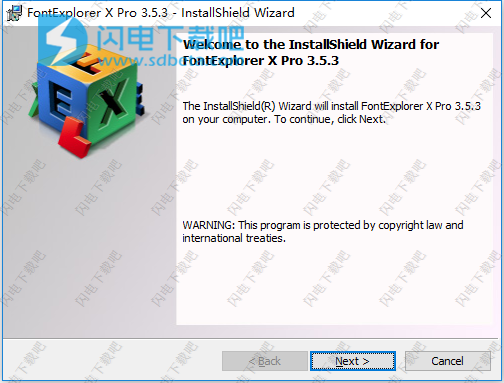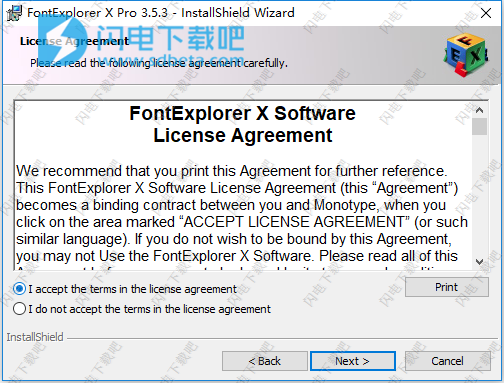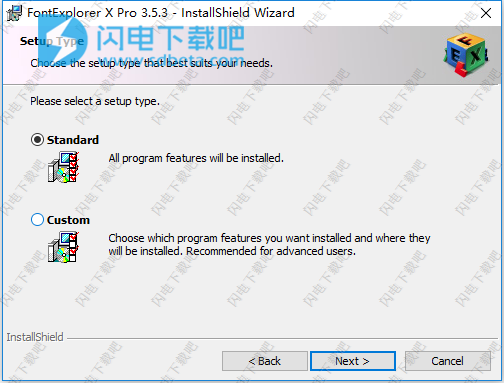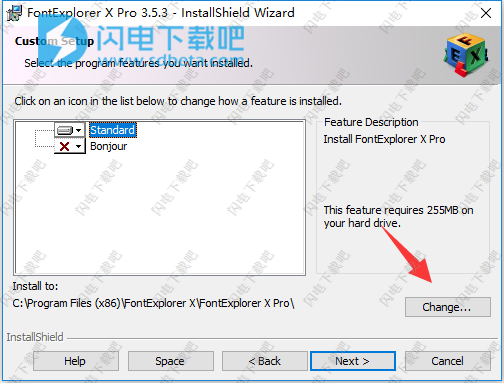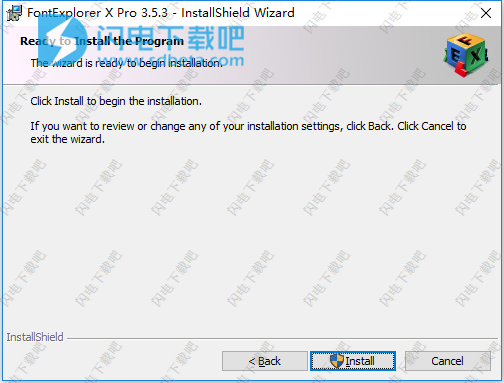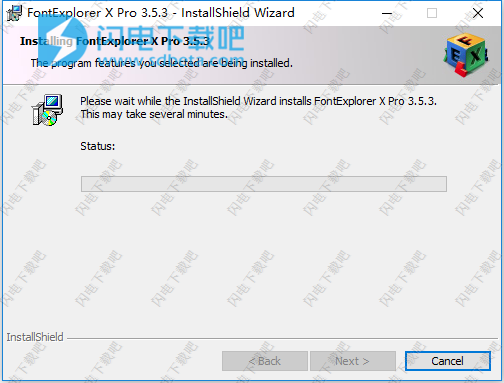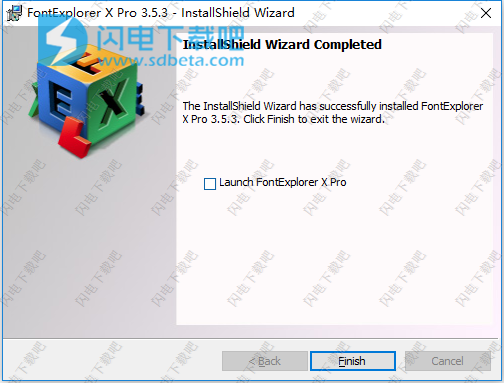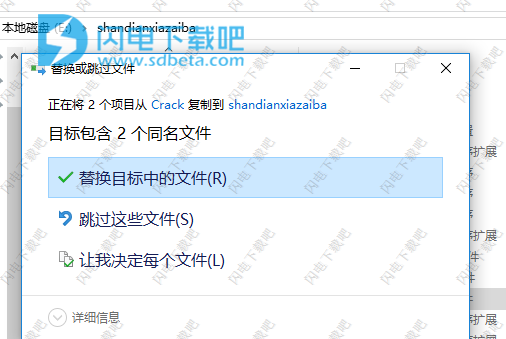1、字体商店集成
FontExplorer X Pro 3引入了一个带有五个集成在线字体商店的字体存储功能。 现在您可以访问Fonts.com,Linotype.com,MyFonts.com,FontShop.com和Monotype Enterprise直接在FontExplorer X Pro中。 这消除了当您发生的工作流中断需要退出广告素材流程以获取类型
2、访问FontExplorer X Pro中的商店
要在FontExplorer X Pro中访问商店,请展开“商店”选项卡,然后单击所需的商店来源清单。 这里所有采购工作流程都由字体门户处理。 在线支持
字体商店是:
Fonts.com
FontShop.com
Linotype.com
MyFonts.com
Monotype Enterprise
3、存储链接在字体列表中
在字体列表中,Store链接与FontExplorer XPro中列出的每个字体和字体系列相关联。 如果单击“存储”链接,它会自动将您重定向到默认的字体存储以搜索字体。 商店链接并不总是显示在字体列表中。 如果您希望在特定字体系列中添加更多样式,这将非常有用。 如果在字体列表中看不到商店链接。 它可以在“商店设置”对话框中打开。
4、商店设置
您可以根据需要设置商店首选项。要访问/设置商店设置:
1)在FontExplorer X Pro菜单中单击选项。
2)单击“存储”。
在这里你可以:
·指定一个默认存储来搜索从显示链接到字体存储的字体复选框。
·下载到选项后,从保存字体和发票中更改下载位置。
·配置导入后设置,以便在购买后选择性地导入字体。
创建一个新的Set和/或Activate。
注意:另请参阅从商店下载和导入字体
·另外,您可以自定义源列表以显示或隐藏特定的字体存储:
单击“视图”选项卡并从功能区中选择“配置源列表”。
5、从商店下载和导入字体
从字体下载字体时。 com购买的字体将自动导入FontExplorer X Pro。
从Linotype下载字体时。 com,MyFonts。 com,FontShop。 com或Monotype Enterprise弹出窗口将要求您保存系统上的字体文件。 将字体文件保存为下载到“存储设置”部分后保存字体和发票中定义的默认路径后,“导入后”设置将自动生效。
当您从商店下载字体时。下载时将显示下载进度条,所有下载的字体文件将显示在下载列表中。
6、显示或隐藏字体商店
在FontExplorer XPro 3中,您可以根据需要显示或隐藏字体商店。 要显示或隐藏字体存储,请单击“查看”选项卡,然后在“配置源列表”区域的功能区中进行选择。
注意:如果从源列表中隐藏默认字体存储,源列表中的下一个可用字体存储将成为默认字体存储。
注意:如果您隐藏源列表中的所有字体存储,存储链接将从FontExplorer XPro字体列表中消失。
7、新插件
更新的插件现在支持QuarkXPress 2015和Adobe Creative Cloud的自动激活
2015年InCopy。 InDesign,llustrator和Photoshop应用程序。
访问插件管理器。
1)在功能区的“工具”选项卡中,单击“插件”图标。 出现FontExplorer X Pro的插件对话框。
2)选择所需的应用程序插件。
3)如果FontExplorer X Pro无法找到应用程序。 双击相关应用程序的名称,然后选择文件路径。
4)单击“安装”
5)现在,指定激活选项:
- 如果可能,自动激活插件请求的字体 - 如果选中此复选框,指定应用程序所需的所有字体将自动激活,前提是它们在FontExplorer XPro中可用。
-NOTE:如果不选中此复选框,则不会自动激活特定应用程序所需的所有字体,当您打开需要字体的文档时,将弹出“字体请求”对话框并要求您激活所需的字体。
6)单击确定,然后单击应用。
8、云字体
除了Monotype SkyFonts解决方案之外,FontExplorer XPro现在还支持Adobe Typekit字体,在源列表中有自己的条目。
当您下载云字体时,它将自动显示在FontExplorer X Pro中,并且可以像任何其他字体一样激活和停用。
9、显示或隐藏云字体
要显示或隐藏SkyFonts或Typekit,请单击“视图”选项卡,然后在“配置云列表”区域的功能区中选择一个选项。
10、SkyFonts
·打开FontExplorer XPro 3.0,然后单击“开始”按钮打开SkyFonts。如果系统上尚未安装SkyFonts,将显示“信息”按钮。
· 要安装SkyFonts,请单击“信息”按钮,然后按照SkyFonts下载和安装说明进行操作。
·SkyFonts服务启动并同步后。 您应该看到永久和订阅桌面字体,以及SkyFonts服务提供的Google字体。
列在SkyFonts字体列表中。
·要更新SkyFonts字体列表,请使用“刷新”按钮。
11、Typekit字体
·一旦Typekit服务启动并同步,您应该会看到Typekit字体列表中列出的Typekit字体。
·更新Typekit字体列表。 使用“刷新”按钮。
·如果您从Typekit退出。 FontExplorer X Pro将所有红色的Typekit字体显示为缺少的字体。 当您再次登录Typekit时,字体将可用。
·如果您停止使用Typekit订阅并且不再希望在FontExplorer X Pro中看到Typekit字体,则可以通过选择项目并从右键单击可从上下文菜单中选择从FontExplorer X Pro中删除字体来删除Typekit字体。 用鼠标。
12、在嵌套文件夹中显示字体的详细路径
在位于主窗口左下方的小信息对话框中,用户可以查看FontExplorer X Pro中任何字体的完整路径。 如果信息区域不可见,可以通过单击主窗口左下角的图标来显示。 要查看路径,必须在“自定义信息区域”对话框中打开“包含”的设置。 当字体包含在嵌套文件夹中时,这很有用。 也可以在“字体信息”对话框中查看此信息。